Sauvegarder son PC vers Acronis Cloud grâce à Acronis True Image (Cyber Protect Home Office)
- Sauvegardes
- Acronis True Image
- 05 juin 2025 à 15:11
-

- 3/3
4. Restaurer son ordinateur depuis une sauvegarde stockée sur Acronis Cloud avec Acronis
Pour restaurer votre ordinateur grâce à une sauvegarde stockée sur Acronis Cloud, la méthode reste la même que si celle-ci était stockée localement sur votre ordinateur.
Vous sélectionnez votre sauvegarde Acronis Cloud dans Acronis Cyber Protect Home Office (True Image), puis vous allez dans : Restauration -> Tout le PC.
Comme avec les sauvegardes stockées localement, vous pouvez configurer des options de restauration.
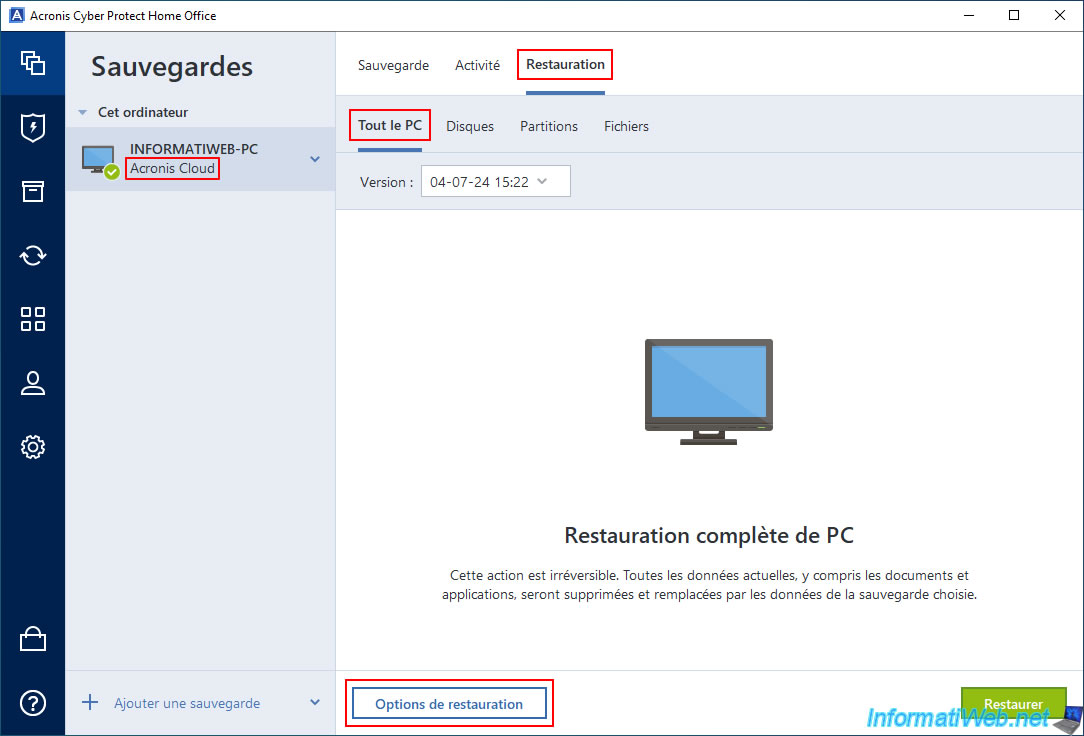
Dans l'onglet "Avancé", vous trouverez une section "Performance" où vous pourrez notamment choisir la priorité de l'opération (pour l'utilisation du processeur).
Une fois les paramètres souhaités configurés, cliquez sur OK pour sauvegarder les changements et revenir à l'étape précédente.
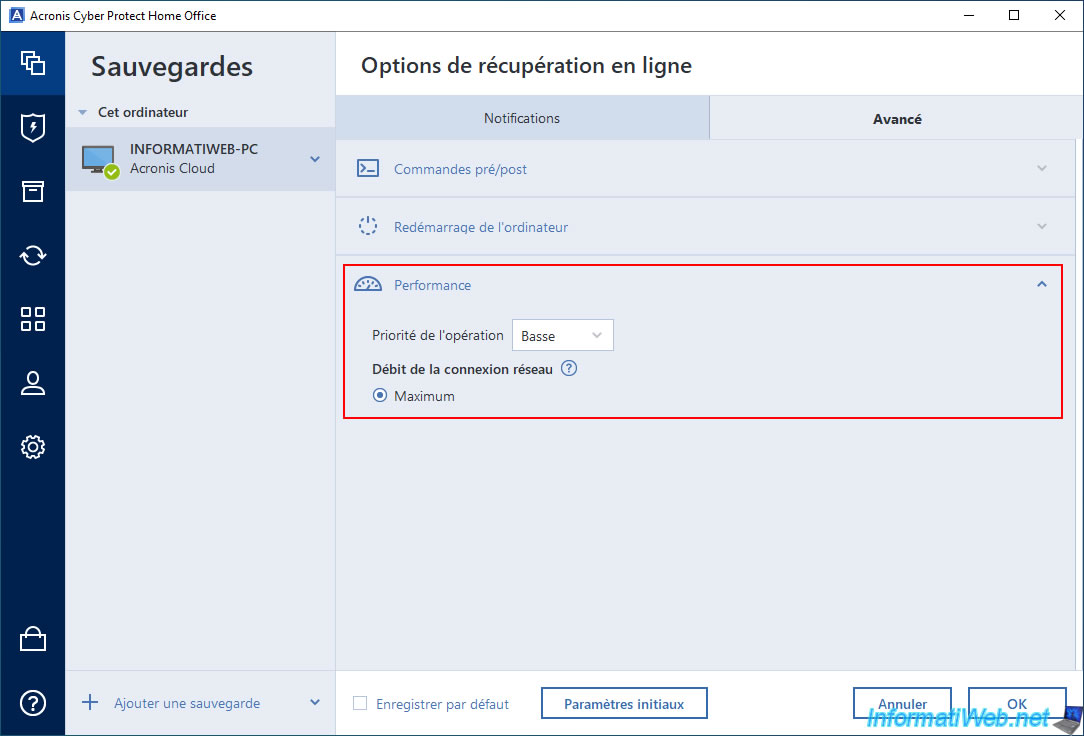
Choisissez la version (date / heure) souhaitée s'il y en a plusieurs, puis cliquez sur le bouton vert "Restaurer" pour lancer la restauration complète de votre PC.
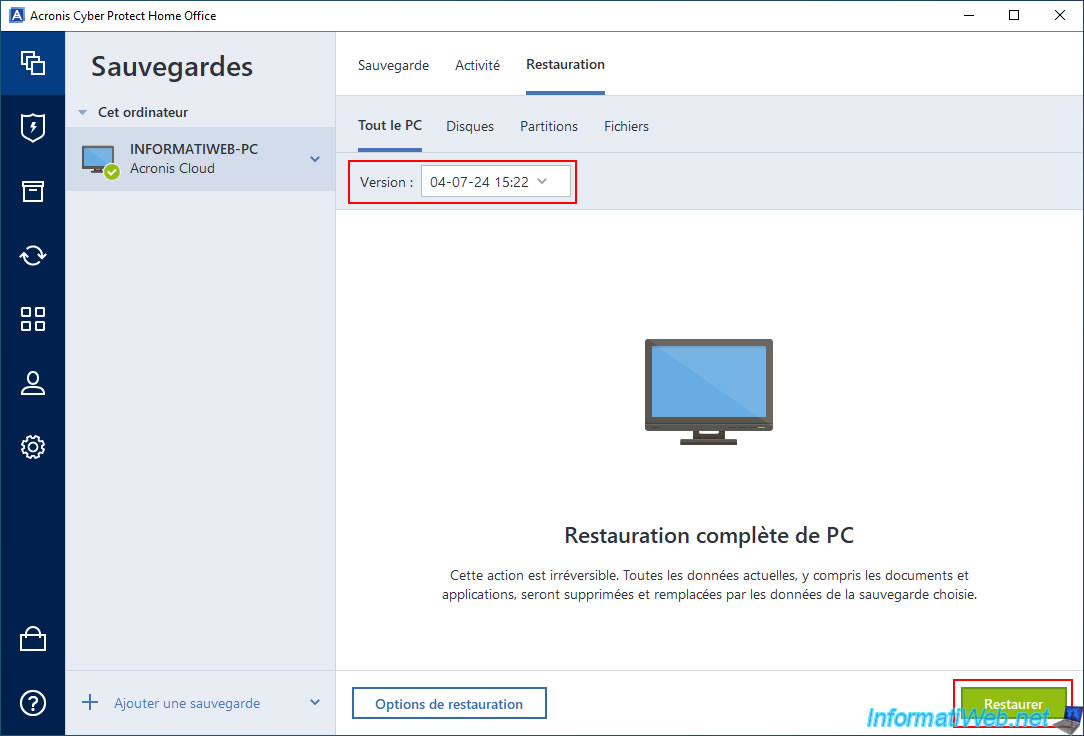
Etant donné que cette sauvegarde contient aussi les partitions système et Windows, Acronis Cyber Protect Home Office (True Image) vous demandera de redémarrer votre PC.
Cliquez sur le bouton "Redémarrer".
Un redémarrage de l'ordinateur est nécessaire.
Note : bien que la sauvegarde se trouve sur Internet (Acronis Cloud), cela ne pose pas de problème.
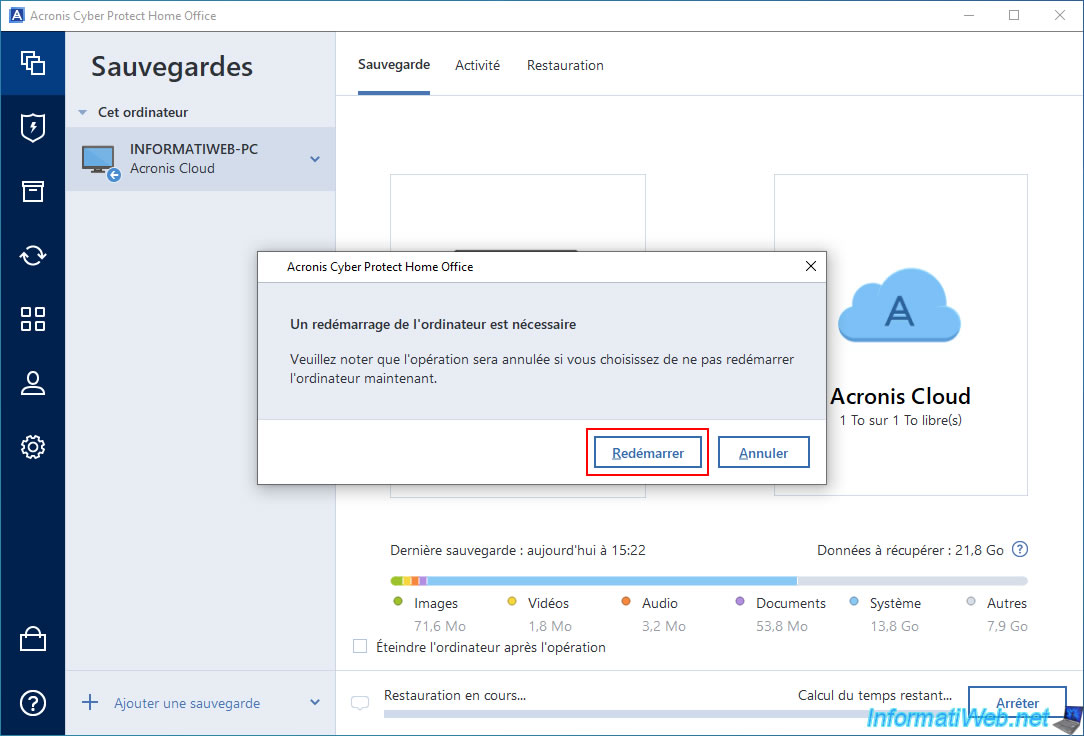
Votre ordinateur redémarre.

Votre ordinateur redémarre sur un environnement d'Acronis.

Une petite fenêtre "Progression" apparaitra au centre de votre écran avec un fond d'écran bleu clair.
Notez que le message "Préparation" peut apparaitre pendant plusieurs minutes. Néanmoins, il suffit d'attendre.
Ensuite, le message deviendra "Restauration en cours", le temps restant estimé apparaitra et la progression de la restauration avancera.
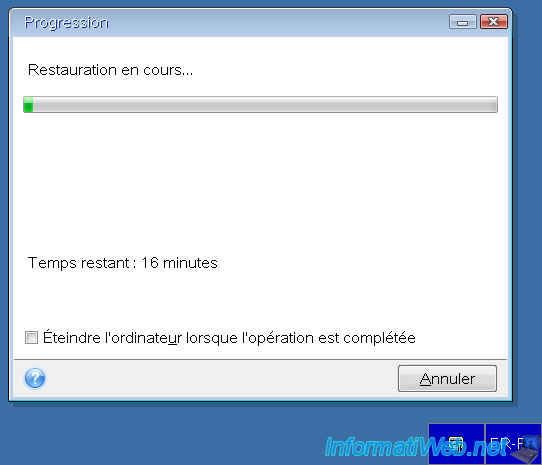
Une fois la restauration terminée, votre ordinateur redémarrera automatiquement et vous arriverez de nouveau sous Windows.
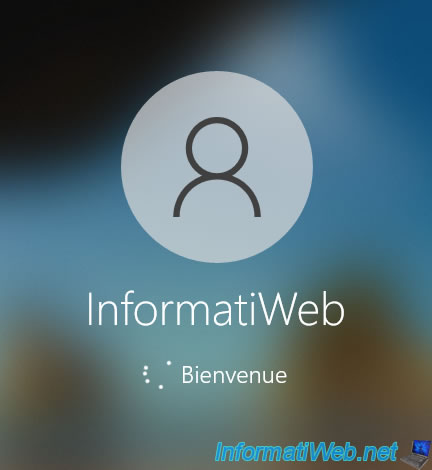
Si vous ouvrez le programme "Acronis Cyber Protect Home Office (True Image)", vous verrez peut-être le message "La dernière sauvegarde a été arrêtée. Elle sera recommencée à xx.xx."
Ce qui signifie que "Acronis Cyber Protect Home Office (True Image)" sauvegardera automatiquement votre PC dans 1 à 2 minutes.
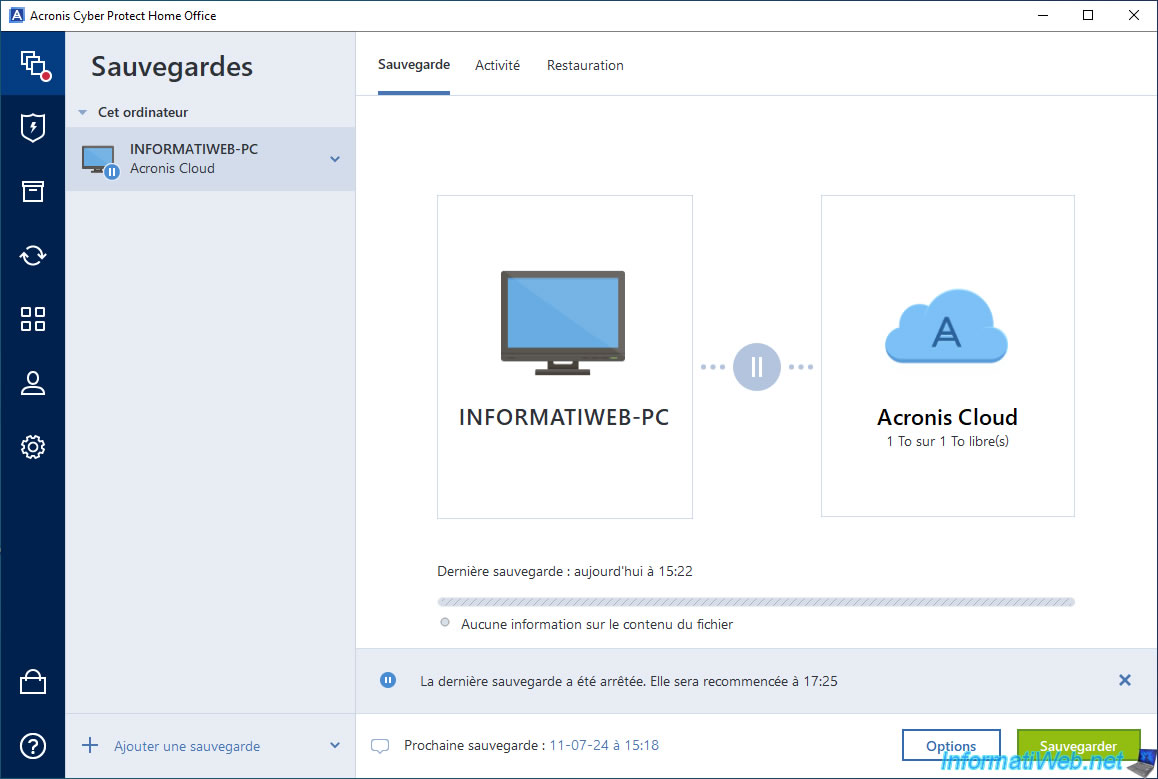
Dans l'onglet "Activité", vous remarquerez que rien n'apparait.
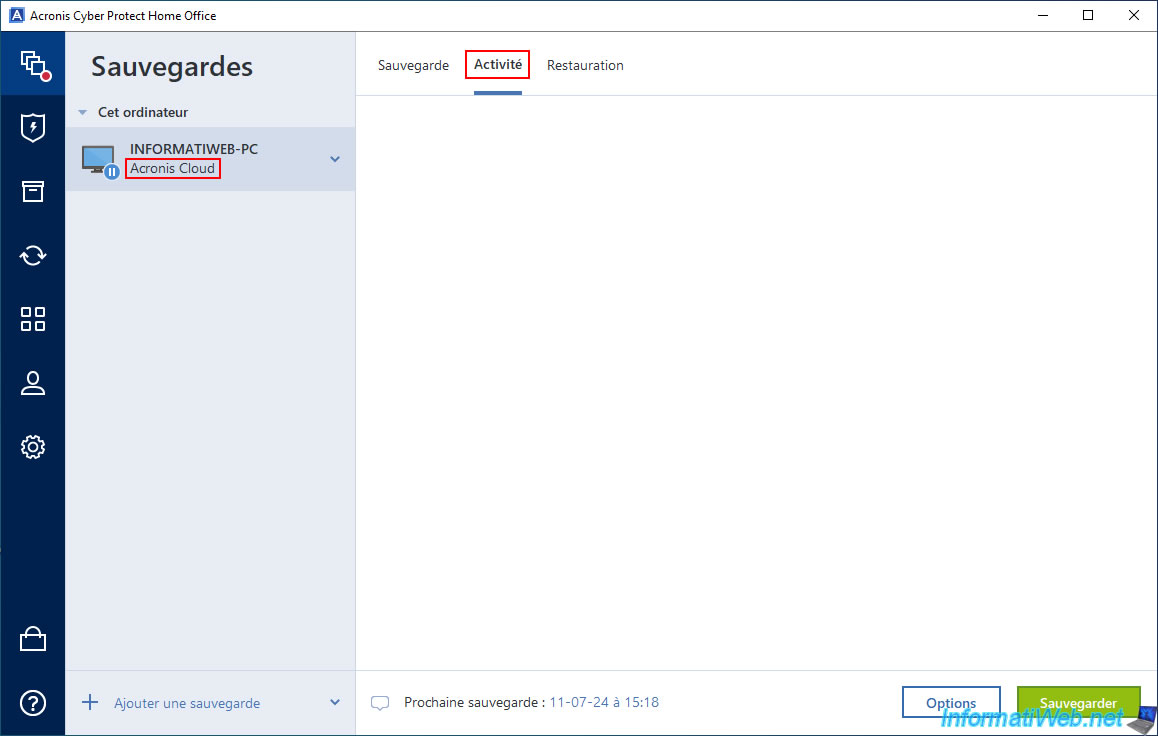
5. Sauvegarde incrémentielle rapide automatique
Peu de temps après que la restauration soit finie, vous remarquerez que "Acronis Cyber Protect Home Office (True Image)" sauvegardera automatiquement l'état de votre ordinateur.
Ce qui est plutôt rapide étant donné que l'état de votre PC est forcément quasiment identique à la sauvegarde utilisée précédemment pour le restaurer à un état antérieur.
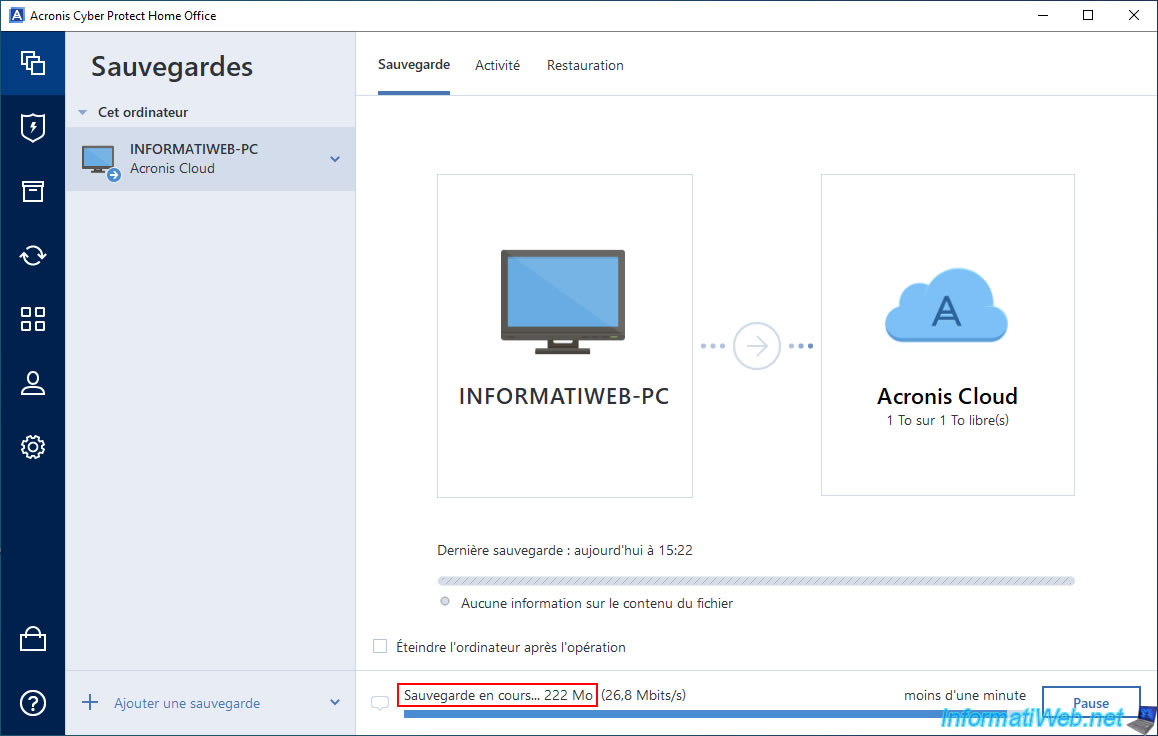
La sauvegarde rapide est terminée.
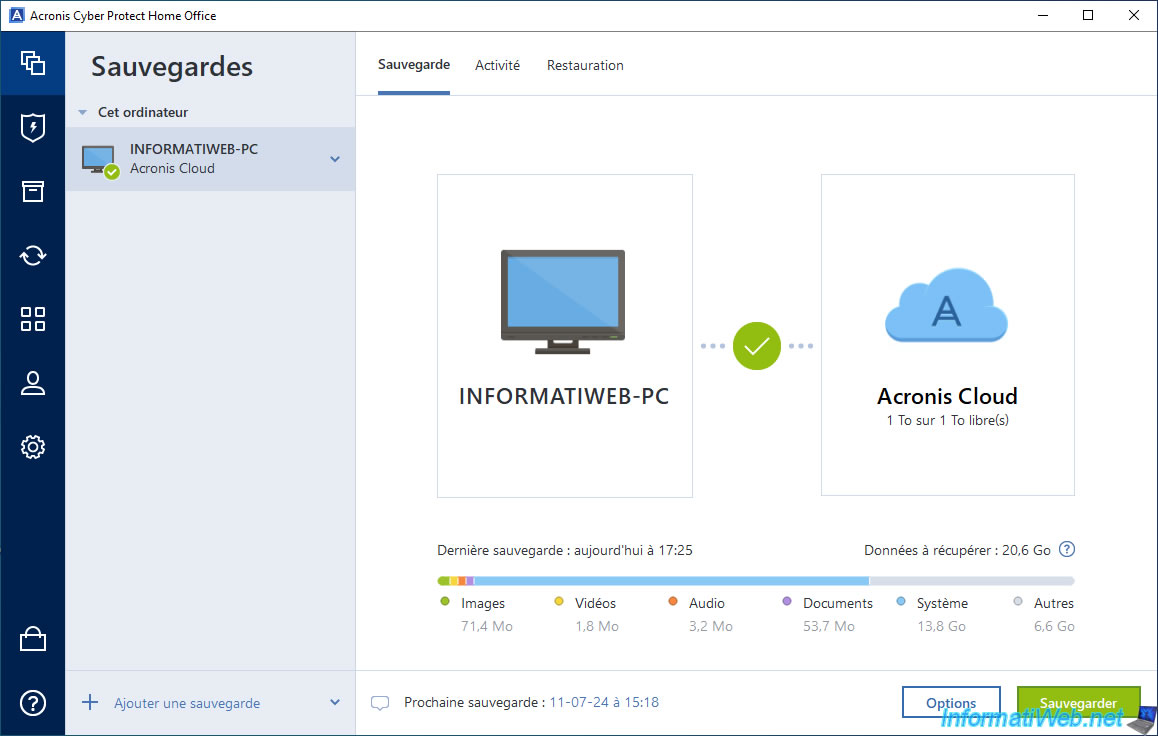
Dans l'onglet "Activité", vous verrez que la sauvegarde qui vient d'être effectuée est une sauvegarde incrémentielle.
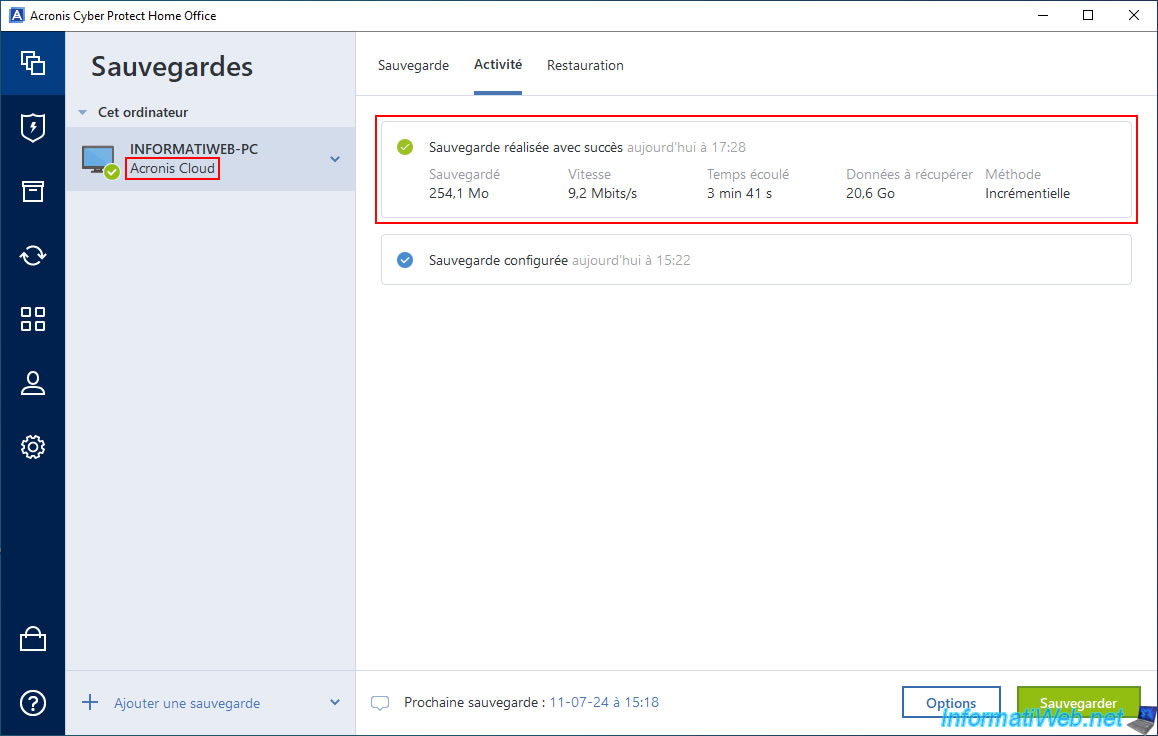
Pour voir cette nouvelle sauvegarde, allez dans la section "Sauvegarde" d'Acronis Cyber Protect Home Office (True Image).
Ensuite, cliquez sur la flèche à droite de votre sauvegarde, puis sur "Ouvrir l'emplacement".
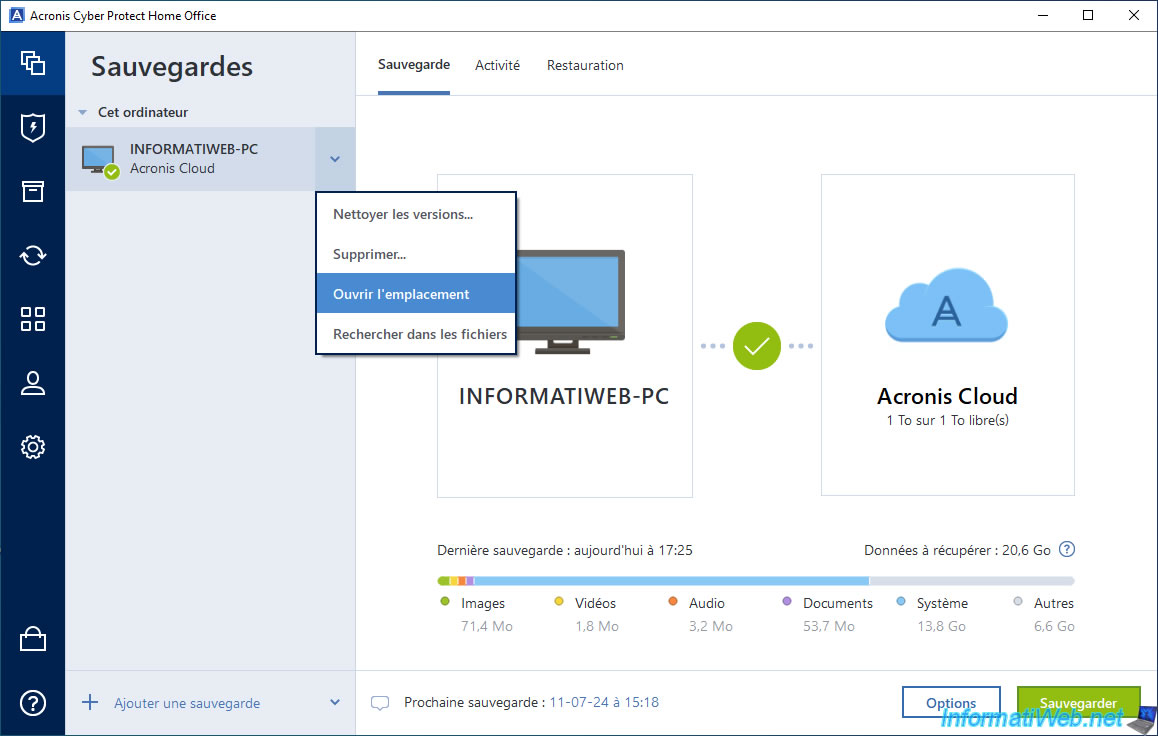
Comme vous pouvez le voir dans la section "Sauvegardes" de l'interface web "Acronis Cyber Protect Home Office (True Image)" qui apparait, une nouvelle sauvegarde (Backup #2) a été créée dans votre compte Acronis.
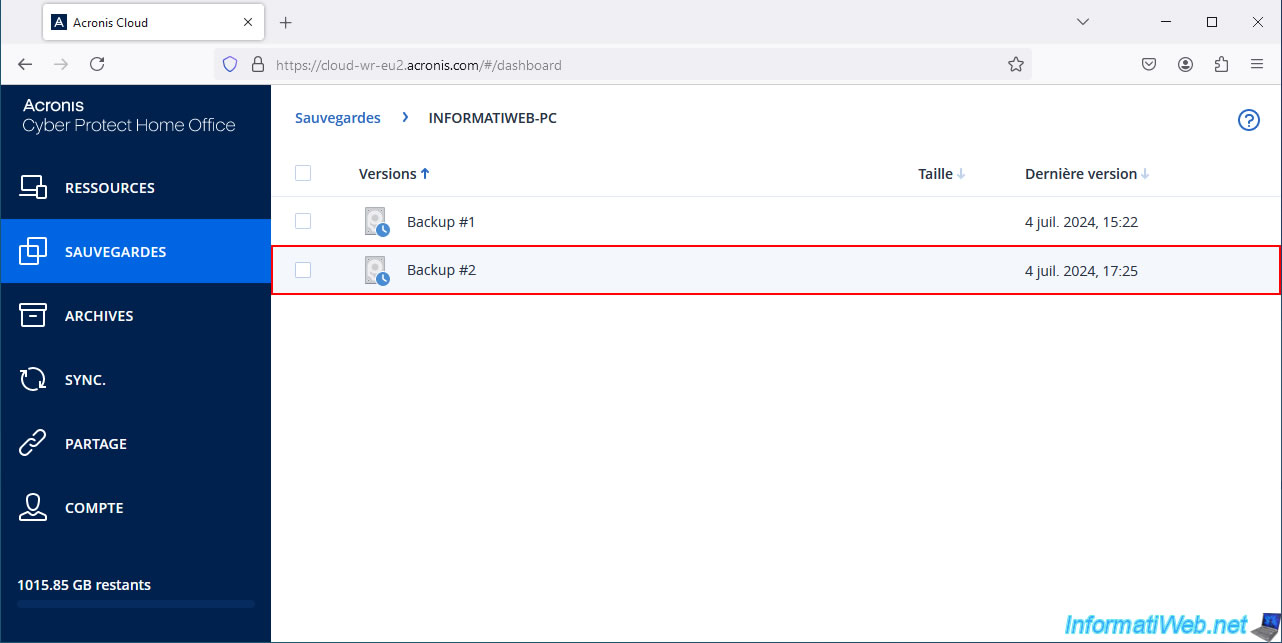
Si vous rentrez dans cette 2ème sauvegarde (qui est de type "Incrémentielle"), vous remarquerez que les 3 mêmes partitions de votre PC réapparaitront.
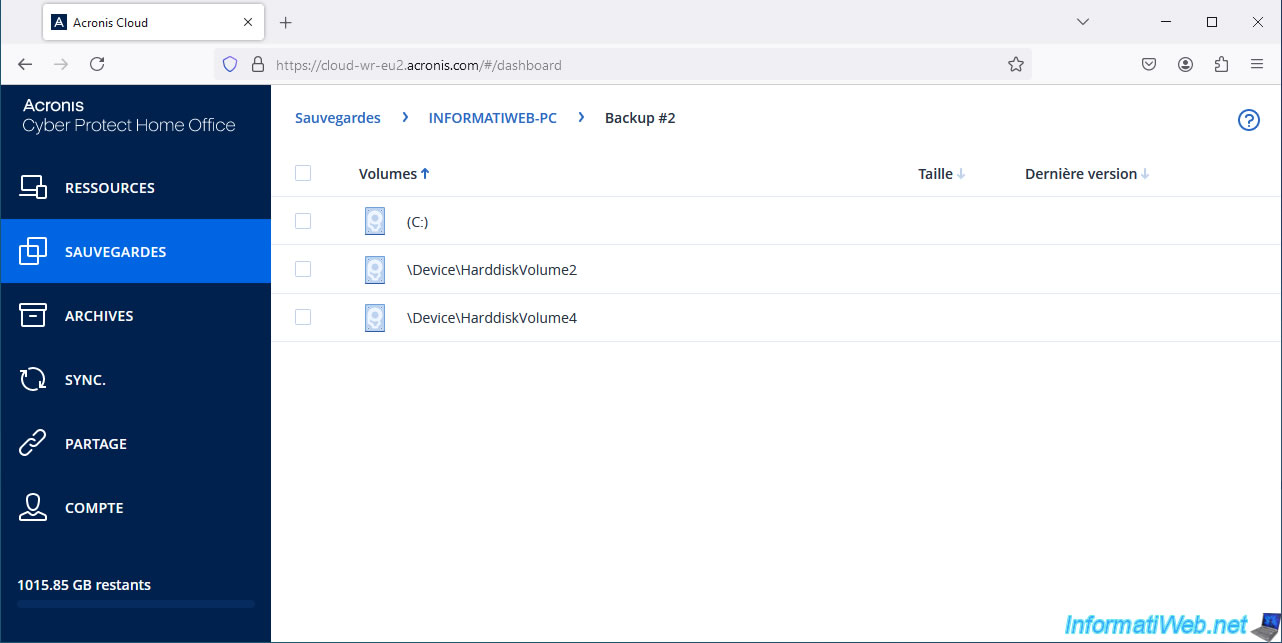
Dans la partition "(C:)", vous retrouverez à nouveau tous les dossiers actuels.
Autrement dit, lorsque vous sélectionnez une sauvegarde incrémentielle dans votre compte Acronis, le site d'Acronis Cloud utilise aussi la sauvegarde complète et les sauvegardes incrémentielles qui se trouvent entre celles-ci pour vous afficher les dossiers et fichiers disponibles.
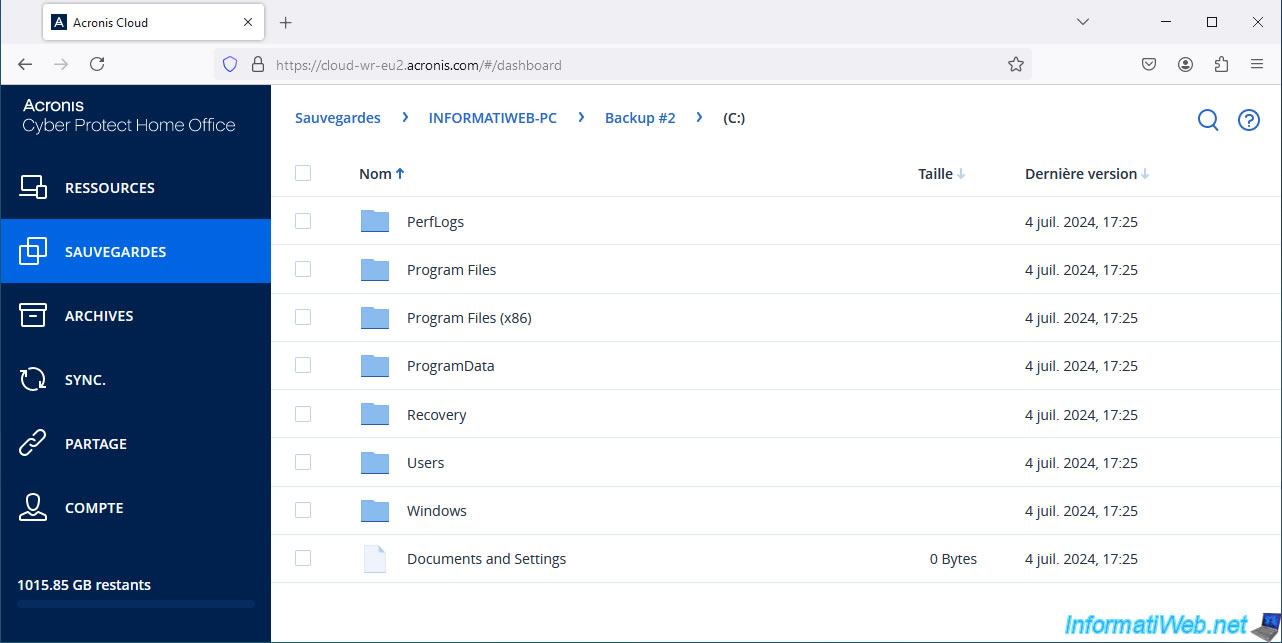
Dans l'onglet "Restauration" d'Acronis Cyber Protect Home Office (True Image), vous pourrez voir qu'il y a plusieurs versions disponibles.
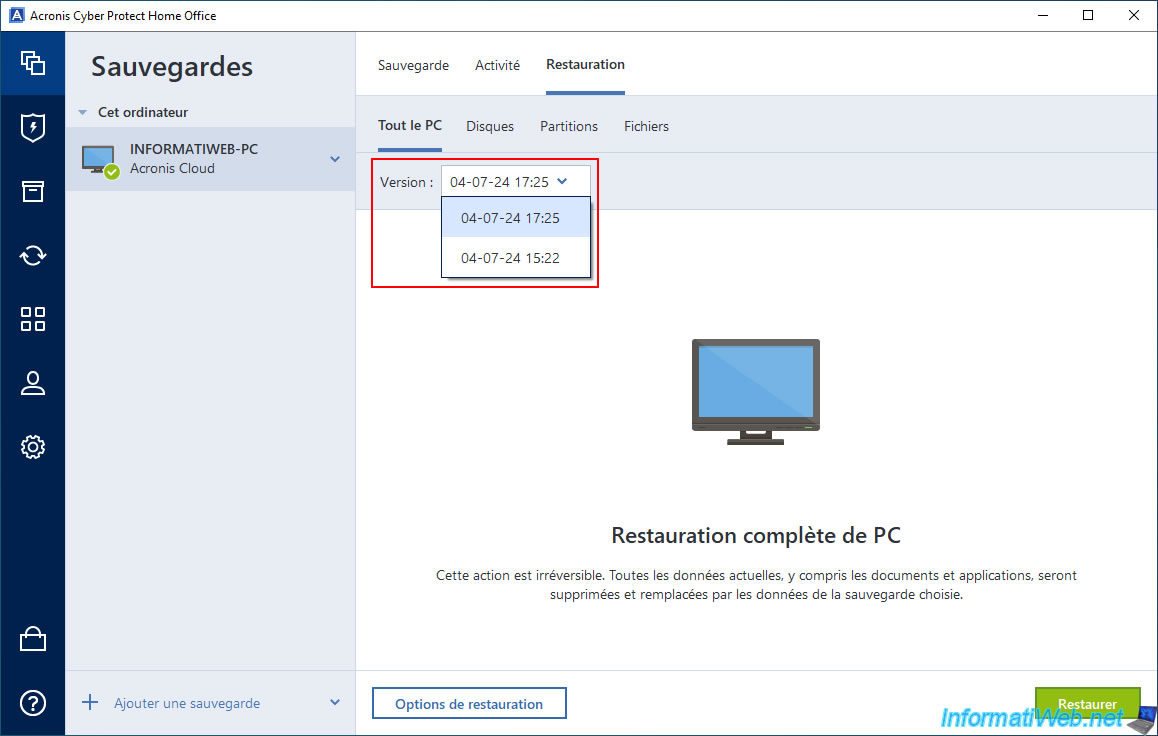
Partager ce tutoriel
A voir également
-

Sauvegardes 20/10/2025
Acronis True Image - Archiver ses fichiers localement
-

Sauvegardes 8/12/2025
Acronis True Image - Présentation d'Acronis Cloud
-

Sauvegardes 18/8/2025
Acronis True Image - Répliquer les sauvegardes vers Acronis Cloud
-

Sauvegardes 23/6/2025
Acronis True Image - Sauvegarder son PC vers Acronis Cloud (sauvegarde chiffrée)
Pas de commentaire